- Se la tua tastiera Bluetooth continua a disconnettersi da Windows, c'è una soluzione rapida che puoi provare.
- Forse non è la soluzione perfetta o l'unica, ma vale la pena di provarci.
- Ha a che fare con un'impostazione di risparmio energetico di Windows troppo aggressiva, ma per fortuna puoi disattivarla.
Quest'anno ho acquistato una bella tastiera meccanica ibrida 75%, di cui ti parlerò in un post a parte, ma ha una caratteristica fastidiosa. In realtà ne ha più di una, ma il fatto che continua a disconnettersi di tanto in tantoIl problema è che, a volte quotidianamente, a volte una volta alla settimana, mi costringe a usarlo solo in modalità cablata. È 100% stabile, ma non è privo di cavi, cosa che voglio. E sì, nel caso te lo stessi chiedendo, Ho controllato il livello della batteria.
Non ho ancora trovato il vero problema, ma c'è una cosa che sembra aiutare un po', nel senso che le disconnessioni ora avvengono meno spesso. Non vuol dire che non si verifichino affatto, anzi, si verificano ancora, ma ora sono molto meno fastidiose.
Una soluzione rapida da provare se la tua tastiera Bluetooth si disconnette in Windows
Una delle possibili cause è Windows stesso, che per impostazione predefinita consente lo spegnimento automatico del ricevitore Bluetooth per risparmiare energia. Ovviamente non dovrebbe spegnersi quando è in uso, ma questo non significa che non succeda.
Puoi dare la colpa a driver scritti male e a varie incompatibilità tra il ricevitore e il dispositivo wireless che stai collegando, ma è un problema e fortunatamente c'è una soluzione semplice.
Ecco come si fa:
1. Premi Win per aprire la finestra Menu iniziale e digitare Gestione dispositivi.
2. Si aprirà una nuova finestra in cui vedrai un elenco di categorie, corrispondenti ai vari dispositivi e chip presenti sulla scheda madre o collegati direttamente ad essa.
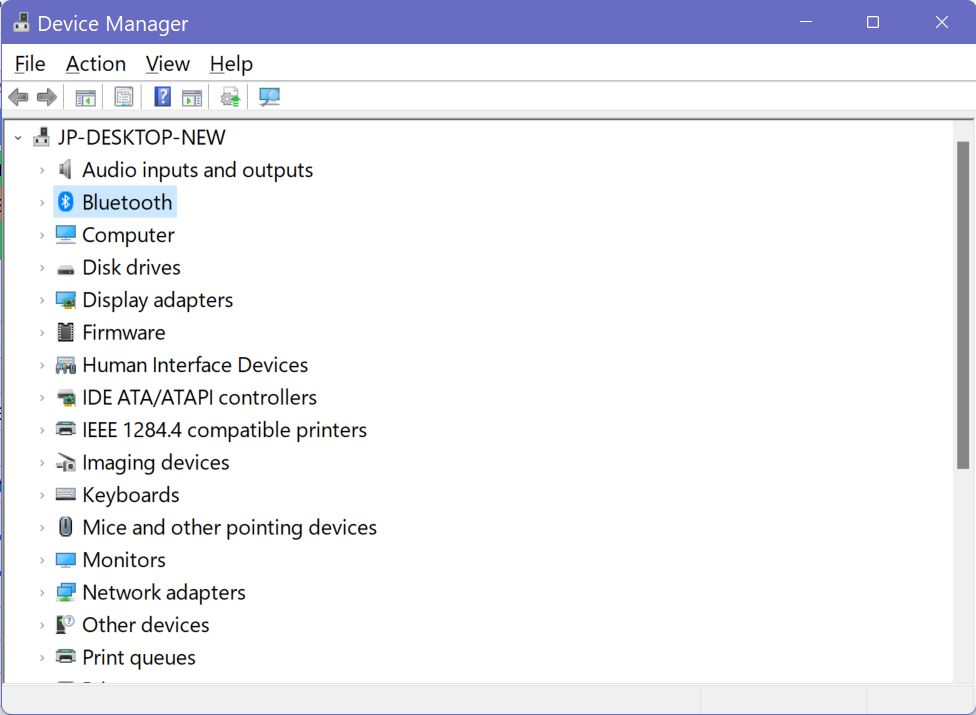
3. Vai su Bluetooth e apri quella sezione.
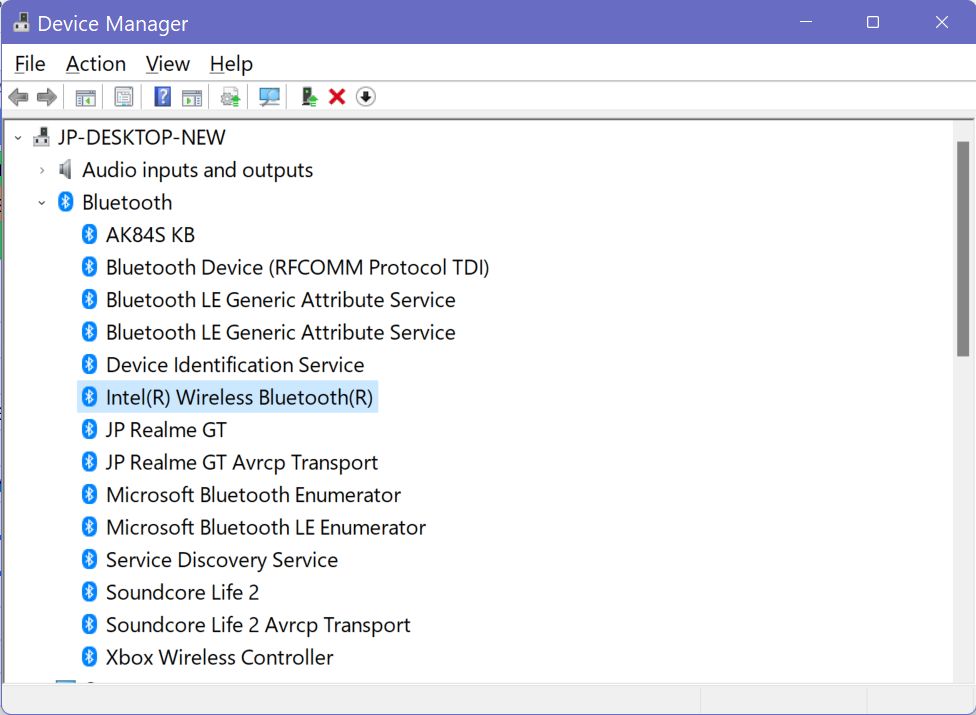
4. Molto probabilmente c'è più di un dispositivo nell'elenco. Se non riesci a capire quale sia l'effettivo ricevitore Bluetooth, dovrai provare a eseguire i seguenti passaggi su ciascuno di essi.
Clicca con il tasto destro del mouse il dispositivo e selezionare Proprietà.
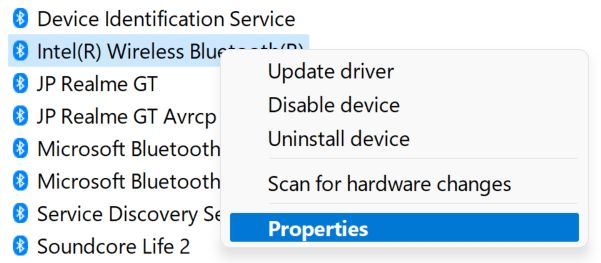
5. Vai alla sezione Gestione dell'alimentazione scheda.
6. Deseleziona il Consenti al computer di spegnere questo dispositivo per risparmiare energia. e premere OK, quindi chiudere la Gestione periferiche.
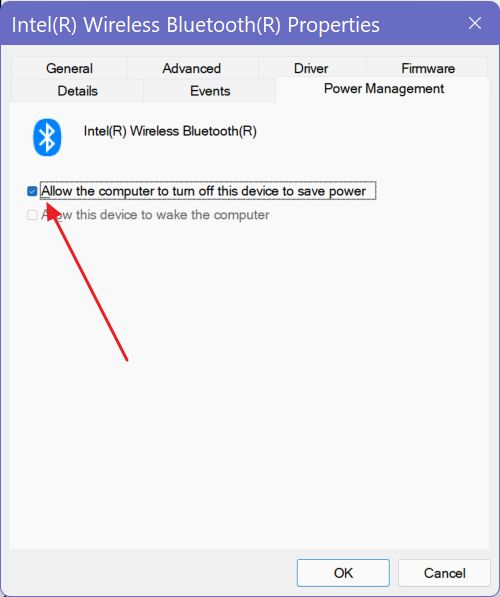
A questo punto non è necessario fare altro. Non è necessario un riavvio. Speriamo che questo risolva il tuo problema. Potrebbe risolvere il problema anche per altri dispositivi Bluetooth, come le cuffie.
Assicurati sempre che i driver siano aggiornati, in modo da poter tranquillamente escludere il software obsoleto come colpevole.
Se non risolve nulla, almeno c'è una cosa in meno da provare. Se conosci altri modi per migliorare la stabilità della connessione Bluetooth fammelo sapere, così potrò aggiornare questo articolo di conseguenza.
Ti consigliamo di leggere anche metodi per risolvere il balbettio dell'audio Bluetooth in Windows.







